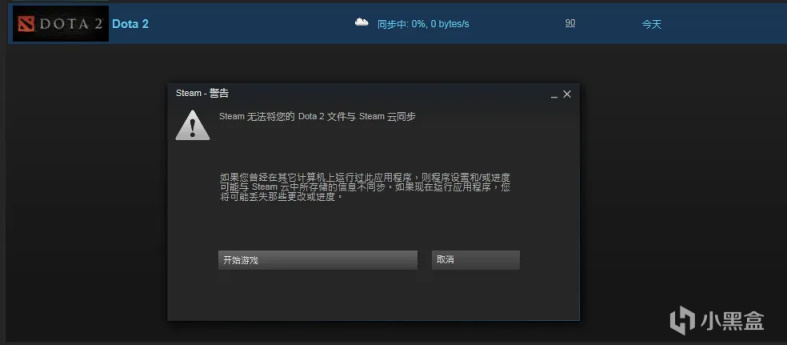
無法同步雲存檔
Steam的雲存檔是一個非常實用的功能,可以讓你在不同設備上保持遊戲進度的同步,它會在你啟動遊戲時檢測本地存檔和雲上存檔的版本是否一致,並將最新的存檔覆蓋到本地。
但是由於網絡等原因,經常出現無法同步的情況,或者同步下來的是舊存檔,反而覆蓋了自己剛玩過的新的存檔。
Steam本身有通過客服系統獲取雲存檔列表的功能,只不過訪問起來體驗極差,腿腿在掛著梯子的情況下都沒能把存檔拯救回來。
下面介紹種自己實現雲存檔的方法,腿腿自己一直也在用這種方法,缺點是需要自己配置,但是同步的效果和速度比Steam要強上不少,有需要的盒友可以試一試。
1. 同步軟件
現在市面上可以實現雲備份功能的軟件都可以,微軟的OneDrive,百度雲,堅果雲,WPS雲等等。各有優劣,但是原理是一樣的,腿腿在用的是OneDrive,單純是比較乾淨,速度和空間大小都比不上其他幾家。
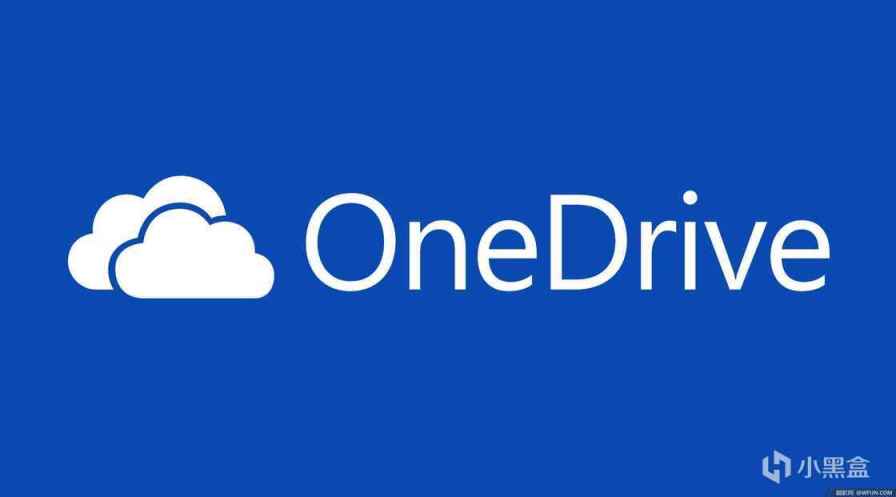
OneDrive
這裡以OneDrive為例,正好是微軟自帶的功能,大部分PC也都預裝的這個東西,就省的再去下載了(一不小心就是個全家桶)。
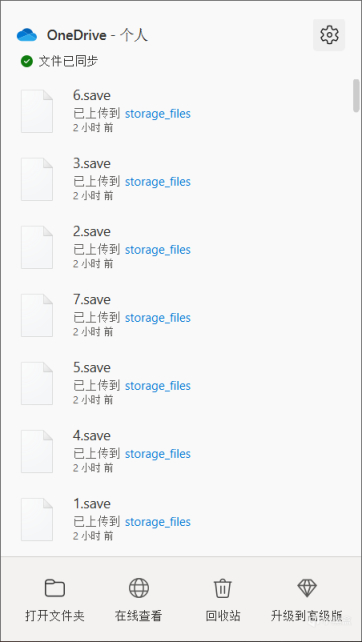
OneDrive界面
OneDrive由於只有雲備份的功能,所以整體比較簡約,基本功能掃一眼就能看個大概,登錄微軟賬號就可以看到主界面了,我們去設置裡面稍微開啟幾個選項,就可以啟動我們的雲存檔功能了。
2. 雲存檔實現
備份的方式有兩種,一種是直接備份整個“文檔”文件夾,這種不是很推薦,因為兩臺電腦安裝的軟件遊戲未必一樣,全部都同步的話,一是空間捉緊,也有可能出現不明的錯誤,而且也不是所有遊戲的存檔都在文檔下呀。方法就是在選擇同步的文件夾時勾選文檔,這裡還可以勾選桌面和照片,這裡就不再贅述了,總之是不推薦這種方式就是了。

看看就行,不推薦備份整個文檔
第二種就是按照遊戲逐一同步,每個遊戲都需要設置一下,不過搞定一次,終身受用就是了,而且備份到的目錄是自己定的,就可以避免某些遊戲同步時會把畫面設置也同步到雲上的問題。這裡著重講解下這種方式:
第一步 在OneDrive下創建Saved Games文件夾
主要是為了集中管理,文件夾名可以自己定,但是一定不要有中文。
第二步 將存檔剪切到Saved Games文件夾下
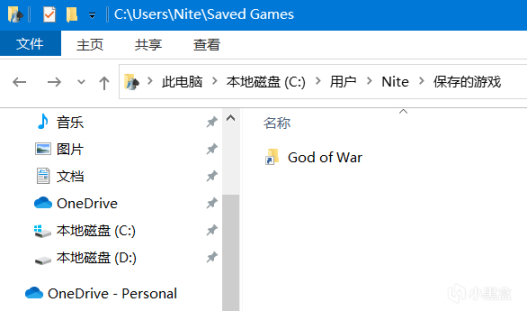
遊戲存檔位置
找到遊戲存檔的位置,剪切到OndeDrice的Saved Games目錄下,如上圖中就需要把God of War文件夾整個移過去。這時候存檔的位置是空的。
第三步 創建文件關聯
簡單說就是在遊戲存檔的位置創建一個快捷方式直接鏈接到OneDrive目錄(只是方便理解,並不是真的創建快捷方式)。
以管理員權限運行CMD,輸入:
mklink /d "遊戲存檔位置" “對應到Ond Drive的位置”
以上圖為例就是
mklink /d "C:\Users\Nite\Saved Games\God of War" "C:\Users\Nite\OneDrive\Saved Games\God of War"
然後回車就可以了。
注意這時候遊戲存檔是空的,鏈接後OneDrive上面的文件夾會以快捷方式的樣子存在於遊戲的存檔目錄下。
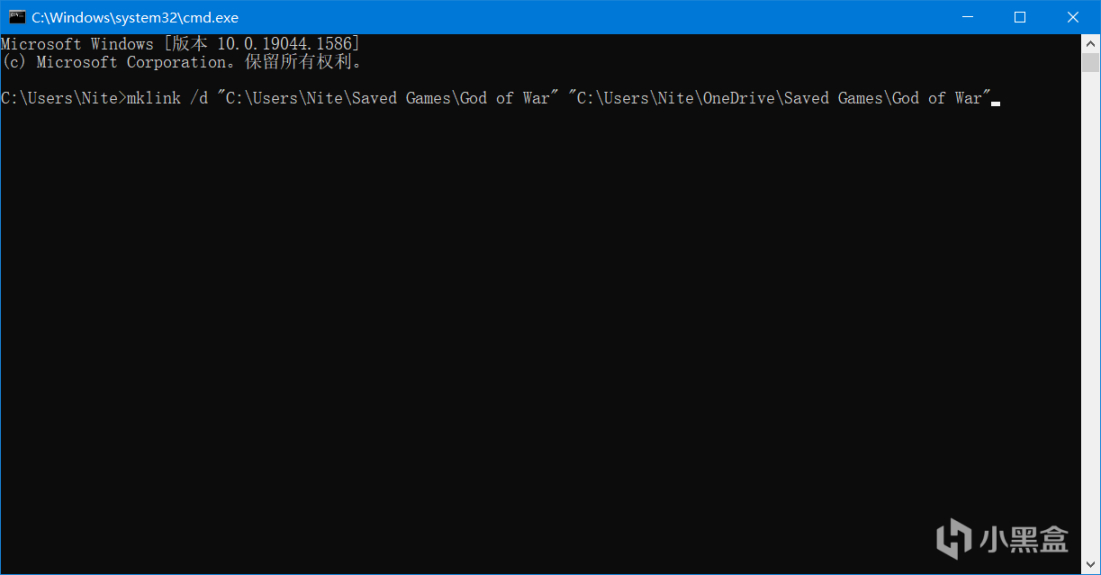
關聯存檔位置
在第二臺電腦進行相同的操作,雲存檔功能就可以實現了。
這種方式的優點一是比較穩定,不會出現丟檔或者無法同步的問題,二是速度比較快,開機後會自動同步不同的數據,而不是像Steam一樣在遊戲啟動的時候才去同步存檔。
有需要的盒友可以試一下。